4.3 マルチカメラ設定
カメラ設定機能は主にマルチカメラ再構築シナリオで使用されます。ユーザーが写真をインポートすると、ソフトウェアは自動的にインポートされた写真のファイル構造と写真情報を解析し、写真内のカメラパラメータ(焦点距離、センサーサイズ、内部パラメータ、歪みなど)に基づいて写真を異なるカメラに自動的にグループ化します。写真からカメラパラメータを解析できない場合、またはカメラパラメータが正しくなく手動で入力する必要がある場合、ユーザーは「カメラ編集」機能を使用してカメラパラメータを設定できます。
カメラ編集パネルを開く
カメラリスト上の 機能をクリックして、カメラ編集パネルに入ります。
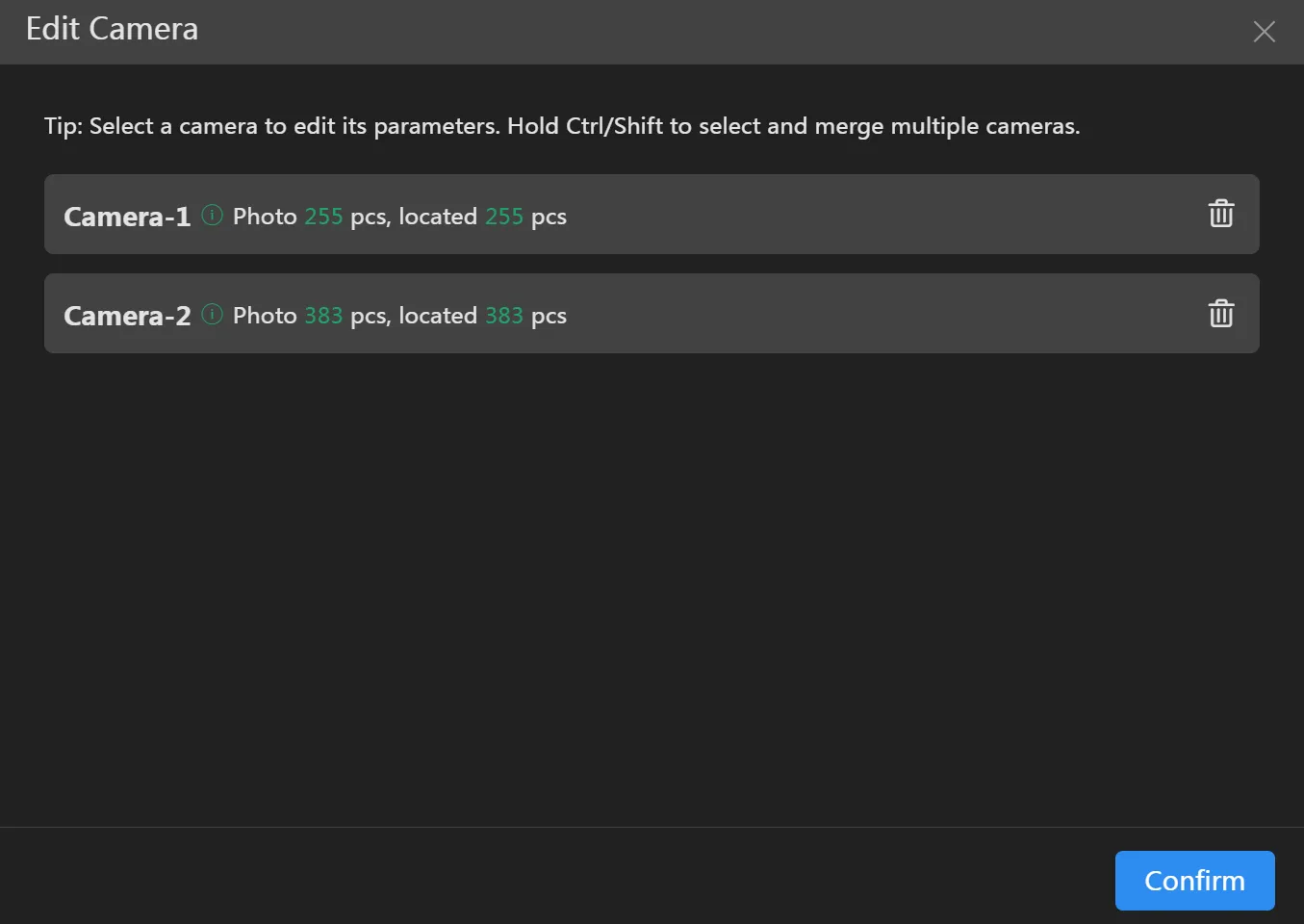
カメラパラメータの設定
設定が必要なカメラをクリックすると、そのパラメータが右側に表示されます。デフォルトでは、これらのパラメータは写真から解析されます。写真から関連パラメータが解析されない場合、ソフトウェアはデフォルト値も計算します。正確なカメラパラメータがある場合は、ここで変更してから「OK」をクリックできます。 一部のカメラパラメータはopt形式ファイルに記録されています。ソフトウェアはoptファイルのインポートをサポートし、カメラパラメータを読み取って自動的に入力します。
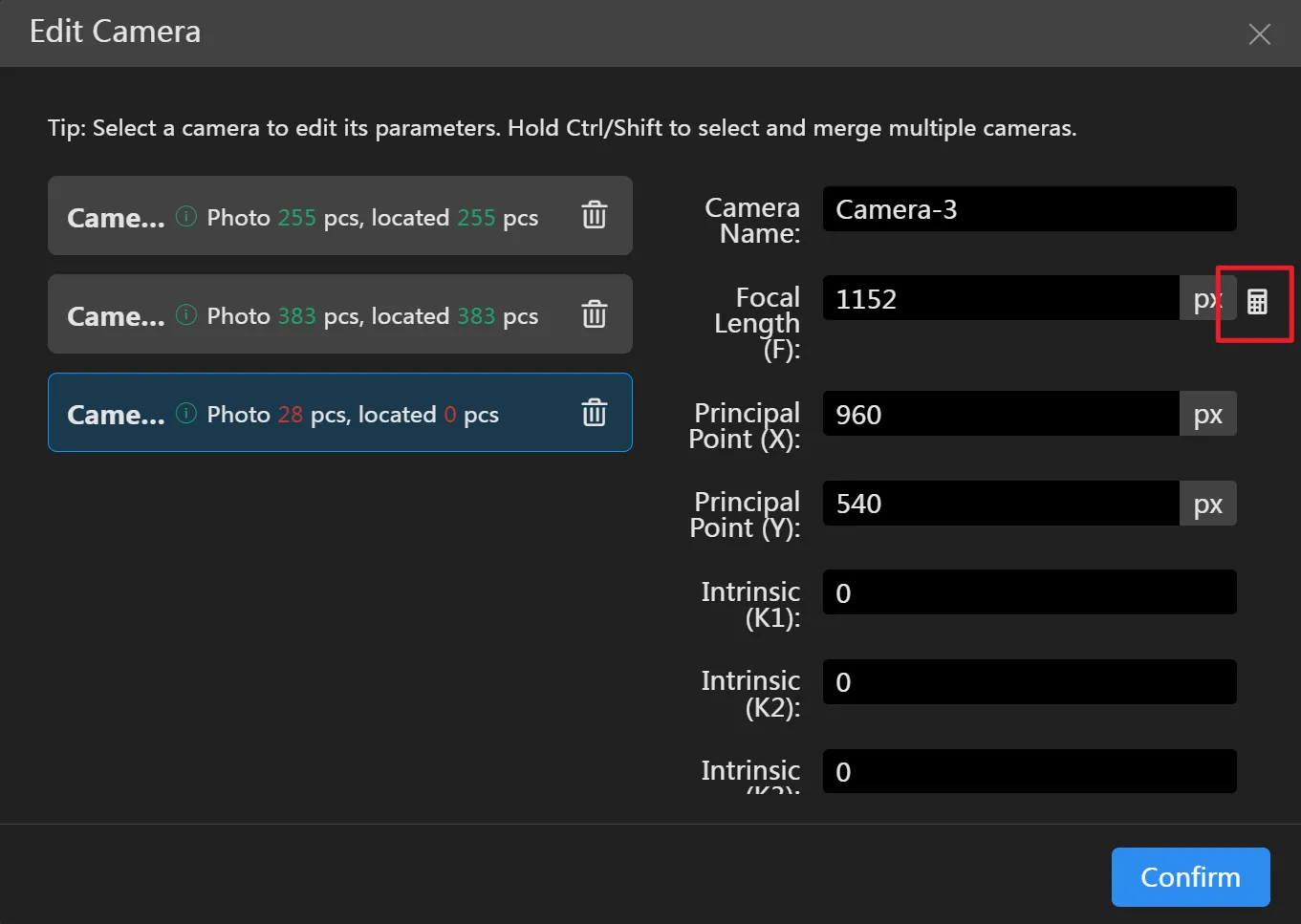
ソフトウェアが使用する焦点距離はピクセル焦点距離(単位:px)です。カメラの物理焦点距離(単位:mm)とセンサーサイズのみを知っている場合は、ピクセル焦点距離を計算する必要があります。 ボタンをクリックして焦点距離計算パネルに入ります。
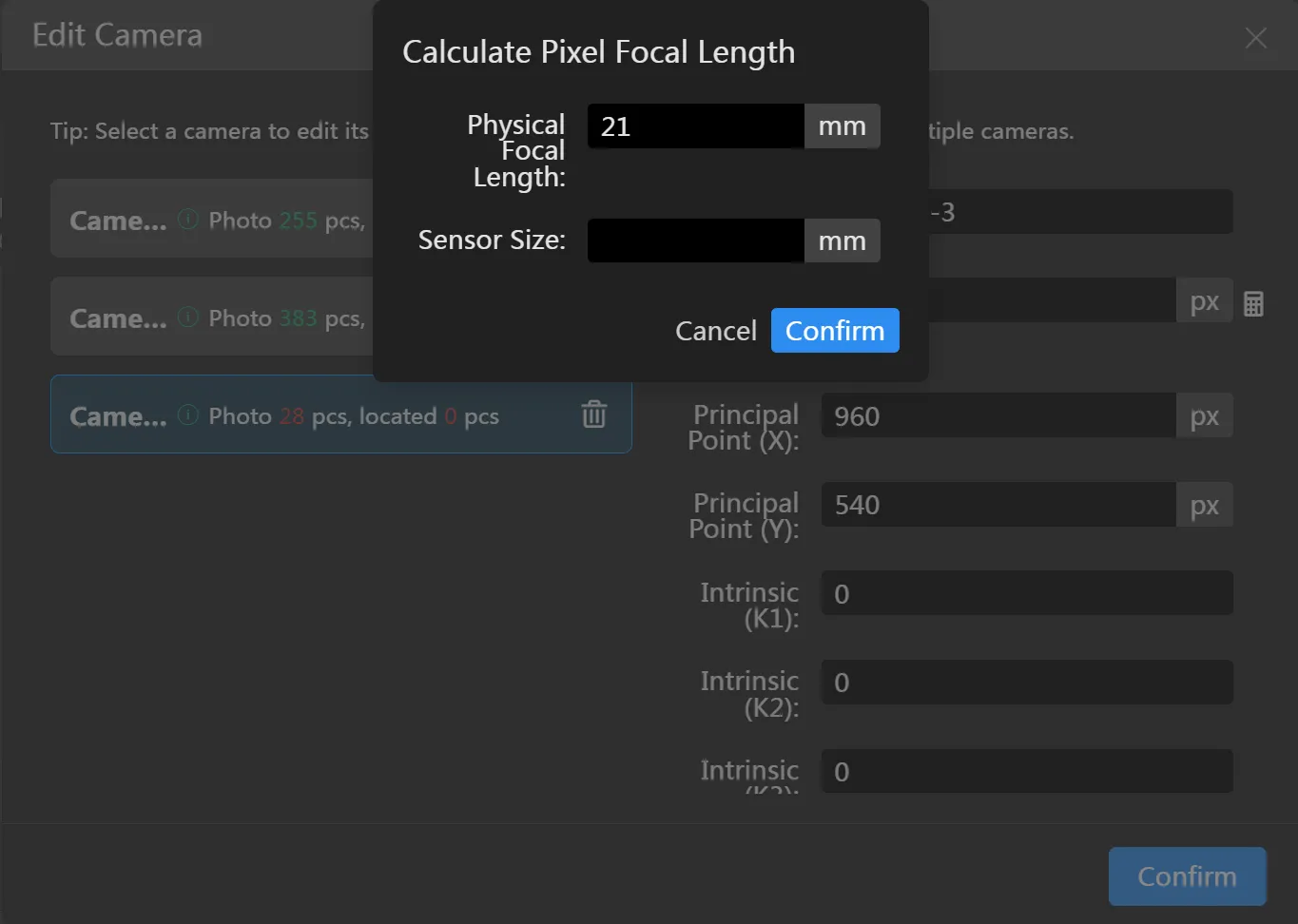
カメラの統合
ソフトウェアは通常、フォルダごとに写真をカメラにグループ化します。ただし、複数のフォルダの写真が同じカメラに属する場合があります。この場合、(Ctrl + 左マウスボタン、Shift + 左マウスボタン)で統合が必要なカメラを選択し、 をクリックできます。選択されたグループは同じカメラグループに統合されます。
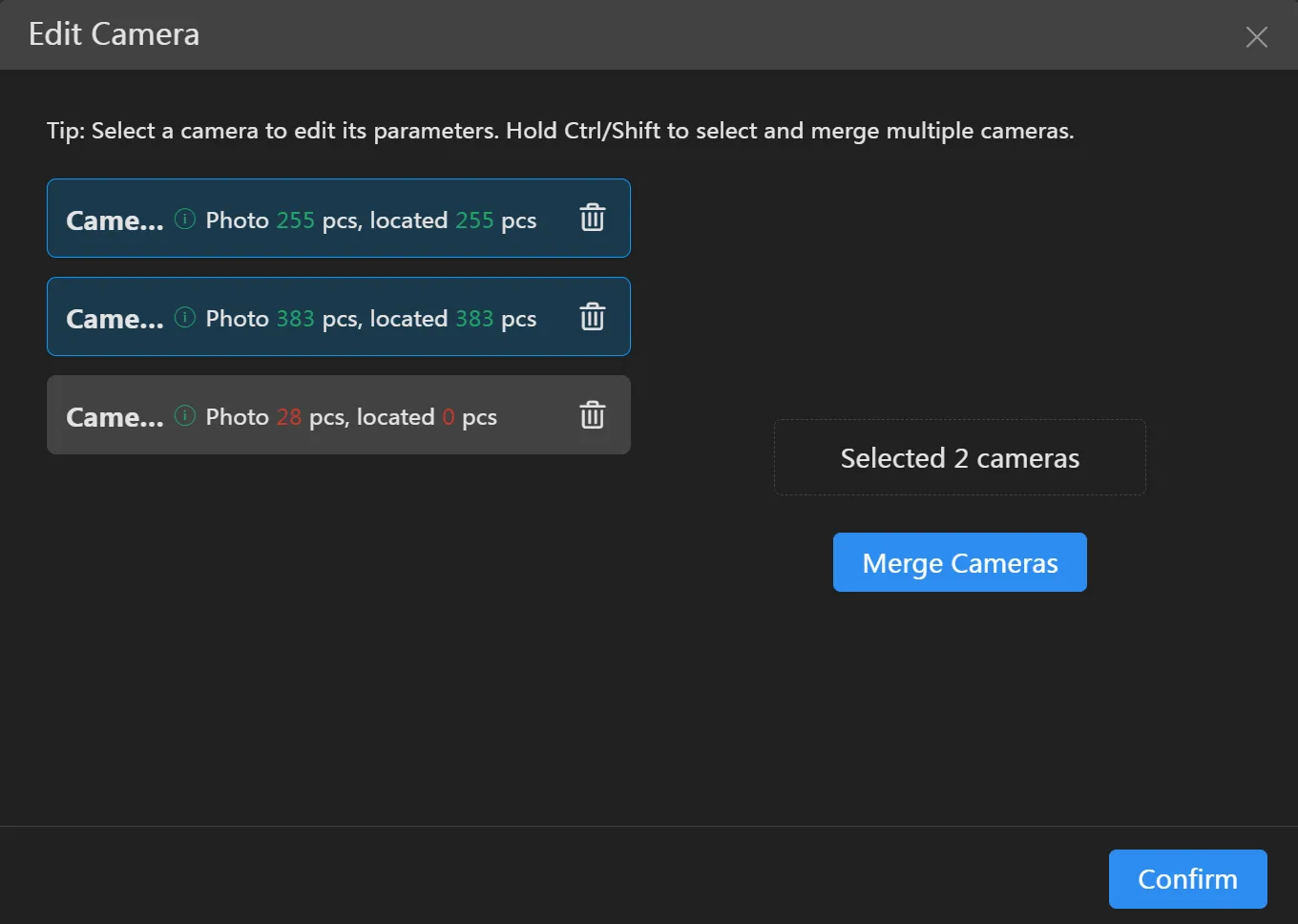
カメラの削除
カメラリスト後の「削除」アイコンをクリックしてカメラを削除すると、すでにインポートされた写真も削除されます。